Photoshop仿V2经典暗调蓝紫色婚片
摘要:蓝紫色是组非常经典的组合色。不过要控制好还是不容易的。紫色是非常刺眼的,颜色不宜过亮,用暗紫色为佳。然后在选择好蓝色及紫色区域,分步调色即可...
蓝紫色是组非常经典的组合色。不过要控制好还是不容易的。紫色是非常刺眼的,颜色不宜过亮,用暗紫色为佳。然后在选择好蓝色及紫色区域,分步调色即可。
原图

<点小图查看大图>
最终效果

<点小图查看大图>
1、开始教程之前需要先来抠图,需要把草地部分单独抠出来。最快的方法就是用通道抠图。进入通道面板,把红色通道复制一份,得到“红副本”通道。按Ctrl + M 调整曲线,加强一下对比。然后用黑色及白色画笔涂出下图所示的效果。
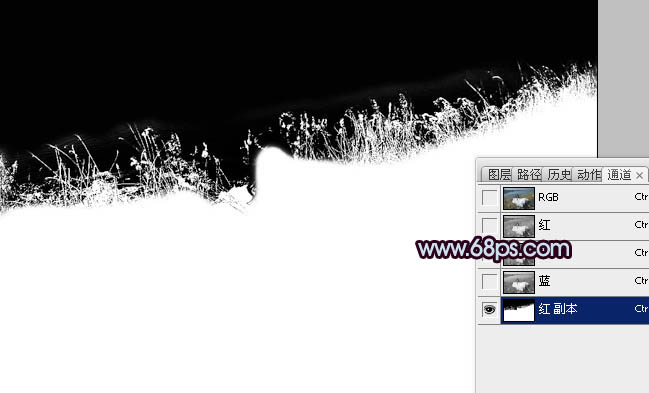
<图1>
2、回到图层面板,按Ctrl + Alt + 4 调出通道选区,按Ctrl + J 把选区部分的图像复制到新的图层。
回到背景图层,用钢笔把背景水岸部分抠出来,复制到新的图层。然后把水岸及草地部分图像合并,效果如下图。
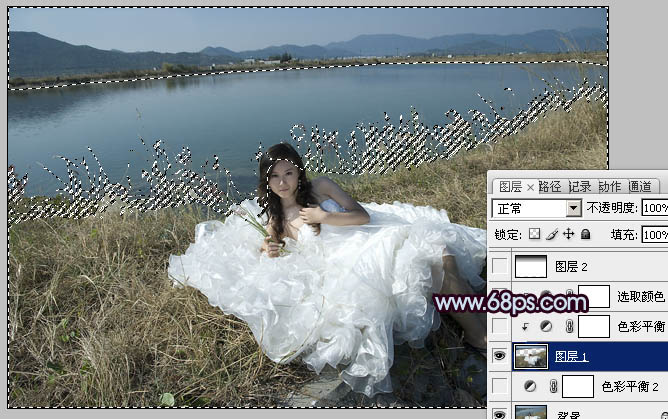
<图2>
3、在背景图层上面创建色彩平衡调整图层,对阴影进行调整,参数设置如图2,效果如图4。这一步调整湖水的颜色。
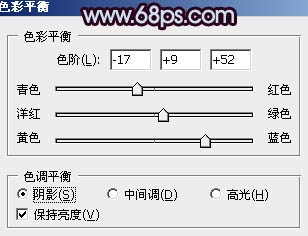
<图3>

<图4>
【Photoshop仿V2经典暗调蓝紫色婚片】相关文章:
